데스크톱에서 Viva Connections
Viva Connections organization 내부 리소스를 Microsoft Teams로 가져와 한 곳에서 더 쉽게 공유하고 공동 작업하고 채팅할 수 있습니다. 대시보드에서 일상적인 작업을 완료하고, 피드에서 개인 설정된 뉴스 및 정보를 검토하고, 리소스의 관련 콘텐츠에 쉽게 액세스할 수 있는 도구를 검색합니다. 탐색 옵션을 사용하여 organization 방문 페이지 및 기타 Viva 환경과 같은 인기 있는 콘텐츠로 이동합니다.

데스크톱 환경을 사용하는 방법 요약
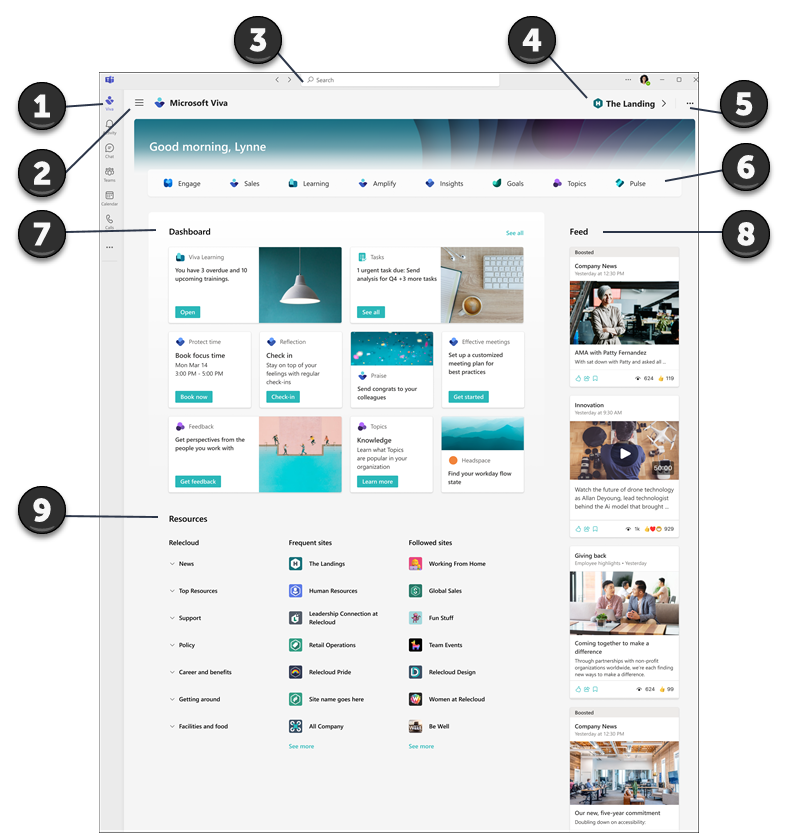
-
Teams에서 방문 환경으로 이동합니다. Teams 앱 바의 메뉴에서 organization Viva Connections 데 사용하는 아이콘을 선택합니다. 진입점은 데스크톱 및 모바일 환경 모두에 대해 동일합니다. 관리자가 아직 앱을 설치하지 않은 경우 더 쉽게 찾을 수 있도록 Teams 앱 바에 이 앱을 고정 하는 것이 좋습니다.
-
다른 Viva 환경으로 이동: organization 둘 이상의 Viva 환경을 사용하여 교육, 커뮤니케이션, 지식 관리 또는 웰빙에 도움을 줄 수 있습니다. 왼쪽 위 모서리의 메뉴를 사용하여 다른 Viva 환경으로 이동하거나 방문 페이지로 돌아갑니다.
-
Teams에서 인트라넷 콘텐츠 검색: 방문 페이지에서 Teams 검색 창에서 검색하여 SharePoint에서 인트라넷 콘텐츠를 검색할 수 있습니다.
-
organization 기본 방문 페이지로 이동합니다.사용자 지정 방문 환경이 organization 경우 오른쪽 위 모서리에 아이콘 및 레이블로 표시되는 링크가 표시됩니다. 링크를 선택하면 Teams에서 organization 방문 페이지로 이동합니다.
-
방문 페이지를 사용하는 방법에 대한 자세한 내용을 확인하세요. 타원 선택(...) Microsoft Viva 대한 자세한 정보를 얻고 방문 페이지를 사용하는 방법에 대한 빠른 자습서 환경을 시작하려면 오른쪽 위에 있습니다.
-
더 많은 Viva 환경에 쉽게 액세스할 수 있습니다. organization 다른 Viva 환경을 사용하는 경우 이 섹션에 앱 이름이 표시됩니다. Teams에서 새 Viva 환경을 시작하려면 앱을 선택합니다. 다른 Viva 환경에 대해 자세히 알아보세요.
-
dashboard 사용하여 작업 및 도구에 액세스합니다.일상적인 작업을 완료하고 인기 있는 도구에 액세스하도록 선택하여 dashboard 카드와 상호 작용합니다. 대시보드 카드는 사용자를 위해 특별히 선택되었으며 역할에 따라 변경되는 동적 콘텐츠를 표시할 수 있습니다.
-
피드에서 뉴스를 확인하세요. 피드의 뉴스는 역할, 관심사, 상호 작용하는 사용자, 팔로우하는 SharePoint 사이트 및 Yammer 커뮤니티에 따라 동적으로 개인 설정됩니다.
-
리소스에서 개인 설정된 정보 가져오기: 리소스 섹션에서는 organization 전체에서 더 많은 포털 및 대상에 대한 링크를 찾을 수 있습니다. 자주 사용하는 사이트와 팔로우하는 사이트에 표시되는 콘텐츠는 SharePoint의 활동에 따라 생성됩니다.
dashboard 인기 카드를 사용하는 방법에 대해 자세히 알아보세요.
관리자는 사용자 역할과 관련된 인기 있는 작업 및 액세스 도구를 완료하는 데 도움이 되는 카드를 사용하여 dashboard 설정합니다. 많은 카드에는 예정된 교육 과정 완료와 같이 시간에 민감한 작업에 따라 변경되는 동적 콘텐츠가 있습니다.
|
대시보드 카드 |
카드 사용하는 방법 |
|
승인 |
휴가를 요청하고, 경비 보고서를 승인하고, 문서에 대한 로그오프를 요청합니다. |
|
할당된 작업 |
관리자 또는 팀에서 할당한 일상적인 작업을 검토하고 완료합니다. |
|
교대 근무 |
교대 근무의 클록 인 및 클록 아웃 및 예정된 교대 근무 및 중단 시간을 봅니다. |
|
주요 뉴스 |
organization 내부에서 가장 중요한 뉴스를 봅니다. |
|
Viva Learning |
권장 및 필수 교육 과정을 봅니다. |
|
Viva Topics |
organization 기술 자료 공유하고 기여합니다. |
Teams에 Microsoft Viva Connections 앱 추가
-
컴퓨터에서 Teams 앱을 엽니다.
-
Viva Connections 앱을 Teams 메뉴에 고정하려면 추가된 앱(점 3개)을 선택합니다.
-
앱 메뉴에서 Viva Connections 위해 회사에서 만든 아이콘을 선택하거나 검색 창에서 앱을 검색합니다.
-
회사에서 Viva Connections 위해 선택한 아이콘을 선택합니다. Viva Connections 앱이 왼쪽 탐색 메뉴에 표시됩니다.
-
아이콘을 오른쪽 클릭하고 고정을 선택합니다.










